Telegram desktop что это
Обновлено: 19.09.2024
Мессенджер Telegram является самым популярным на данный момент. В соответствии с официальными данными за 22 марта 2018 года, количество уникальных пользователей достигло двухсот миллионов человек. Понимание всей ответственности только подстегивает разработчиков развивать свой проект. И логичным шагом в этом процессе стало появление Telegram Desktop. Что же это такое? Давайте разберемся.
Описание программы
Под таким названием значится версия мессенджера для компьютеров. Примечательно то, что по функциональным возможностям она практически ничем не уступает приложению для мобильных платформ. Клиент доступен для Windows, Linux и Mac OS. Иными словами, его можно без каких-либо проблем установить даже на старенький компьютер, вообще не беспокоясь о проблемах с совместимостью.

Телеграм Десктоп удобен тем, что все переписки, пересланные файлы, каналы и боты из мобильного приложения становятся доступны и в программе для ПК. Достаточно пройти стандартную процедуру авторизации, завязанную на телефонном номере. В стационарном клиенте даже доступны звонки.
Многие подумают, а зачем нужна версия Desktop, если есть веб-приложение. Казалось бы, по своим возможностям они идентичные. Но все не так. В онлайн-мессенджере недоступны вызовы, да и управление в целом не такое удобное, как в клиенте для ПК.
Отдельно стоит упомянуть, что для запуска Телеграм Десктоп на русском не придется загружать локализационные файлы. Они уже встроены в программу.Соответственно, язык довольно легко сменить из меню настроек. Также это можно сделать при первом запуске, еще до авторизации в собственном профиле.
Но у программы Telegram Desktop есть явный недостаток — в мобильной версии можно просмотреть все медиафайлы, отправленные конкретному пользователю или присланные от него, и делается это довольно удобно. А здесь же придется вручную листать переписку, чтобы найти конкретное видео или картинку.
Прочих функциональных отличий замечено не было. Разумеется, интерфейс выглядит иначе из-за ориентации на мониторы и экраны ноутбуков. В остальном же это привычный всем мессенджер.
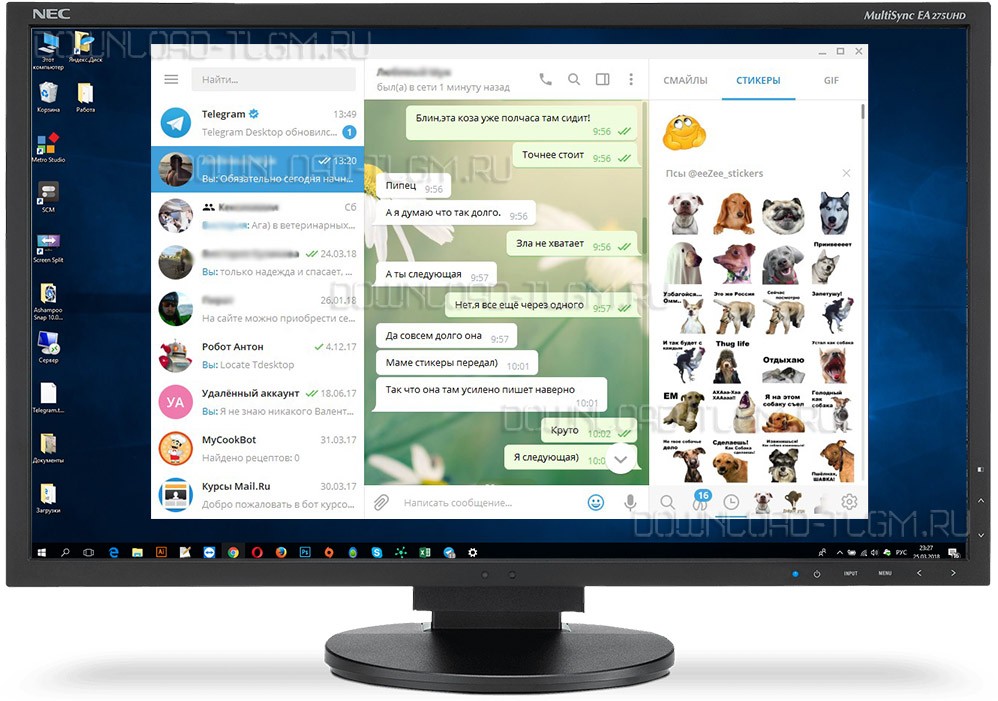
Использование

Telegram Desktop – это версия популярного мессенджера для компьютеров и ноутбуков. Она позволит оставаться на связи, даже если под рукой нет мобильного гаджета.
Преимущества использования десктопной версии Телеграм
Установка Телеграм для десктопа дает возможность полноценно работать с мессенджером вне зависимости от того, где вы находитесь и есть ли у вас доступ к смартфону. По своему функционалу компьютерная программа практически идентична мобильному приложению.
Telegram Desktop позволяет:
Как установить приложение на русском

Десктопная версия Телеграм существует под разные операционные системы: можно скачать приложение под windows 10 и ниже, для macOS, 32-х и 64-х разрядной версии Linux.
Для установки Телеграм на компьютер или ноутбук нужно выполнить следующие действия:
После запуска программы установки Телеграм нужно будет выбрать язык (укажите русский), задать имя папки для копирования файлов, название папки в меню «Пуск» и другие опции. Вы можете просто нажимать каждый раз «Далее», ничего не меняя в параметрах.

Процесс установки проходит быстро.
Особенности настройки Telegram для десктопа
После установки надо настроить компьютерную версию Телеграм, чтобы получить доступ к своему профилю. При первом запуске нужно будет выбрать язык интерфейса – надо нажать «Продолжить на русском».


Последним шагом нужно ввести уникальный код безопасности, который придет в Телеграм на телефоне. Десктопная программа готова к работе!

Изменение темы и цветовой схемы
Изменить тему несложно. Надо выбрать из списка подходящую тему и нажать на синюю стрелку.

При нажатии на стрелку тема скачается и появится скрин с предпросмотром.

Если новая тема и цветовая схема устраивает, то надо нажать «Применить тему». Программа попросит подтвердить изменения.
Новая тема установлена!

При необходимости можно вернуть назад стандартную цветовую схему. Для этого надо зайти в настройки приложения и выбрать пункт «Настройки чатов».

В открывшемся окне можно будет выбрать одну из стандартных цветовых тем.

Обход блокировки приложения
Для десктопного приложения Телеграм существует несколько вариантов решения проблемы блокировки:
- работа через прокси-сервер;
- использование VPN-сервиса.

Далее выбрать опцию «Использовать собственный прокси».

В открывшейся форме надо выбрать тип прокси и заполнить соответствующие поля.

После заполнения реквизитов надо нажать «Сохранить» и подождать пару секунд, чтобы десктопный клиент Телеграм установил соединение с облачным сервисом. Реквизиты проверенных бесплатных прокси-серверов можно найти в интернете.
Однако большинство из них не может похвастаться стабильностью соединения и высокой скоростью работы. Универсальным средством обхода блокировки является ВПН-сервер. С его помощью можно получить доступ ко всем веб-ресурсам, заблокированным в данном регионе.
Существует множество бесплатных и платных VPN-сервисов. Выбирая бесплатный вариант, надо учитывать, что из-за высокой загрузки возможно снижение скорости работы. Если требуется всегда иметь гарантированно качественную связь, то лучше купить платный ВПН.

Что такое Telegram Desktop
Интерфейс приложения практически ничем не отличается от его нормальной версии: в левой части интерфейса расположено окно с чатами — жмите на один из них, чтобы начать общение. Меню настроек находится в левом верхнем углу.
Как начать пользоваться Telegram Desktop
В отличие от WhatsAppWeb, пользоваться которой можно в браузере, Telegram Desktop представляет собой полноценное приложение для ПК, скачивающееся из официального сайта Telegram. Оно практически не занимает места в памяти и никак не сказывается на производительности работы компьютера.
Выберите нужную вам версию Telegram Desktop, установите её на компьютере или ноутбуке и запустите.
Как синхронизировать аккаунт
Открыв приложение, введите номер своего телефона, на который вам придёт код. Введите его в Telegram Desktop и таким образом синхронизируйте свой аккаунт.
Теперь Telegram можно пользоваться даже тогда, когда у вам не будет подключения к интернету — отличный вариант для экономии мобильных данных.
Ночной режим в Telegram Desktop
Одним из преимуществ Telegram является наличие в нём ночного режима. Активируется он следующим образом:

- Нажмите на значок с тремя горизонтальными полосками в правом верхнем углу.
- Переведите курсор вправо напротив опции Ночной режим.
Вернуться к нормальному режиму можно, переведя курсор влево.
Передача файлов
Ещё одним огромным преимуществом Telegram является возможность передачи файлов между двумя устройствами.

Синхронизировав же Telegram c Telegram Desktop вы получаете к ним доступ на обоих устройствах, превращая таким образом этот мессенджер в отличного посредника для передачи файлов.
Другие преимущества Telegram Desktop
Для этого вам просто нужно нажать на фото, чтобы просмотреть все фото этого чата, листая их в сторону. То же самое происходит и с другими типами файлов, упрощая таким образом их поиск.
Теперь вы знаете, как пользоваться Telegram Desktop! Поделитесь с нами своими любимыми функциями ПК-версии Telegram!
Telegram
Отдаёте предпочтение стандартной версии Telegram? Тогда качайте его по этой ссылке!
К тому же, некоторые программы устанавливаются на ПК, а часть только на смартфон.
Telegram

Что такое Telegram
Telegram — это некоммерческий кросс-платформенный мессенджер, известный своей особенной системой шифрования данных.
Для этих целей используется проприетарная серверная часть с закрытым кодом. Она же была разработана братом известного Павла Дурова, который и занялся созданием безопасного мессенджера.
Первый выпуск приложения произошел в 2013 году. Сначала был рассчитан на iOS пользователей, но со временем появились и другие версии для Android, а также десктопов.
В итоге, за соблюдения всех критериев конфиденциальности данных мессенджер стал набирать обороты.
Кроме защиты данных пользователей мессенджер также разрабатывает другие функции. К примеру, в версии для ПК недавно появилась возможность совершать звонки.
Механизмы защиты

Как защищен Telegram
Специально под Telegram был создан особый протокол защиты, совмещающий несколько типов механизмов — MTProto. За основу данная разработка берет алгоритмы RSA-2048, DH-2048 для шифрования.
Защита приватных данных — главная концепция мессенджера Telegram.
Причем взломать нужно было специальный “секретный чат”, что значительно усложнило задачу.
В результате достигнуть цели никто не смог. Но одну уязвимость в системе всё же нашли.
Пользователь “Хабрахабра” обнаружил, что клиент получал параметры для генерации ключей DH от сервера без проверки.
Соответственно, проприетарный сервер MTProto мог передать некорректные параметры, не обеспечивающие криптографическую стойкость, и скрытно провести MITM-атаку на секретные чаты.
Этому человеку была выделена половина призового, поскольку всё-таки узнать детали переписки не удалось.
Защищенность оценили специальные рейтинги. Telegram получил оценку 4 из 7 за обычные чаты. Секретные добились результата 7/7. Оценка происходила в декабре 2015-го Electronic Frontier Foundation.
В итоге Павел Дуров добился с помощью рекламной компании известности своего мессенджера в качестве самого безопасного.
К тому же, скандалы с разных странах, касающиеся блокировки Telegrama подогревали интерес интернет-общества к приложению.
Серверные данные
Сервера с информацией Telegram раскиданы по разным точкам планеты. Каждая локация отвечает за определенный регион действия.
Соответственно, работает, поэтому приложение быстро и слаженно.
Для Европы главными стали сервера в Лондоне. За Азию отвечают сервера в Сингапуре. Мексиканские данные хранятся в Сан-Франциско.
И даже если кто-то решит взломать сервера, это бессмысленно ввиду того, что специально сгенерированный код находится на смартфоне.
Другие особенности

Telegram сравнивали с другими мессенджерами
В начале существования Telegram его часто сравнивали с WhatsApp, причем не в пользу второго.
Сами разработчики самого защищенного мессенджера апеллировали тем, что они не ищут выгоды, а также предоставили пользователям проект с открытым исходным кодом, протоколом и API.
К тому же, мессенджер настолько хорошо зарекомендовал себя, что на него переходят многие политические деятели. Даже Папа Римский решил использовать приложение на постоянной основе вместо WhatsApp.
Webogram

Мессенджер имеет также еще одну версию, помимо разработок под iOS, Android, ПК, — Webogram.
Его особенность заключается в том, что он работает из браузера. Это онлайн версия приложения. Она сохранила все свои возможности. Основана же на JavaScript.
Для запуска достаточно быть действующим пользователем и ввести свой номер телефона для авторизации. К тому же, такое расширение потянет практически любой браузер.
Telegram Desktop

Работа с мессенджером доступна через персональные компьютеры и ноутбуки. Соответственно, Telegram для пользователя удобен ввиду его поддержки разных форматов, которые тесно связаны между собой.
Одним из преимуществ данной программы является доступность для всех главных операционных систем — Windows, MacOS, Linux.
Работой с последней ОС похвастаться может далеко не каждый.
Причем программа нетребовательна, встает на 32-разрядные системы Ubuntu с легкостью, в отличие от Viber, поддерживающие на Linux только 64-разрядную архитектуру.
Telegram Desktop поддерживает все те же функции, что и на мобильных версиях. Недавно внедрили даже возможность совершать звонки.
Системные требования
На самом деле минимальных требований к приложению нет. Потянет его практически все устройства. В случае чего, с десктопов через браузер всегда доступна онлайн-версия.
Telegram не требует специального софта, работает со всеми платформами.
Причем это никак не сказывается на быстродействии, синхронизации на телефоне/планшете/ноутбуке и сохранности конфиденциальных данных.
Дополнительные возможности

Изменяем фон в Telegram
Для этих целей специально создали группу @TelegramThemes.
Там публикуются самые последние разработки оформления. Смотреть можно как по порядку, так и при помощи поиска. Устанавливаются они в особом расширении .tdesktop-theme.
Сам процесс установки простой. После загрузки, запустите их при помощи клика. Всплывет оповещающее окно, где нужно согласиться с установкой. Всё, вы поменяли тему.
Создатели Telegram также говорят об улучшенной синхронизации с мобильными версиями.
Работает это с любыми устройствами.
Секретные чаты

Они же предоставляют наивысшую степень защиты конфиденциальных данных. Однако их функция на этом не заканчивается. Можете создавать несколько таких переписок с одним и тем же человек.
Со временем — после выхода из аккаунта или смены устройства — они стираются. К тому же, они не хранятся в облачном хранилище.
Причем в данном случае пользователи, получившие месседж, не будут видеть других получателей. Это несколько напоминает ВСС в электронной почте.
Показывайтесь, когда хотите
Многие пользователи Вконтакте хотят скрыть, когда они онлайн.
Для этого создавались разные приложения. Наиболее известное KateMobile, но и вследствие последних изменений оно не поддерживает данную функцию.
В Telegram всё проще. Когда вас видно — настраиваемый пункт. Перейдите в Настройки, далее выберите Приватность и защита. В параметре Last Seen настройте My Contacts.
То есть вы регулируете, кто будет видеть, что вы онлайн. По умолчанию при включении функции это никто, но доступна настройка “белого списка”.
Повышенная защита
Авторизация происходит с помощью специально сгенерированного кода, приходящего на ваш номер.
Однако можно усложнить процесс входа в аккаунт. Осуществляется это через двухступенчатую аутентификацию. Функция находится в Настройках.
Там же нужно будет поставить дополнительный пароль.
Вдобавок вы подключаете свою электронную почту. В частности, нужно это, если вы забудете придуманный пароль.
Доступен и такой вид защиты, как цифровой пароль, которое закрывает приложение на замок.
Стикеры
Telegram синхронизирован со стикерами других мессенджеров, однако там нет магазина стикеров.
Добавлять в свою коллекцию можно любой, что вы встретили в других каналах. Просто зажмите изображение, пока не выскочит меню.
Выберите Info > Add Stickers. В интернете также есть базы со стикерами для мессенджера Telegram.

Обычно ботов не любят, но последняя тенденция такова, что они становятся дополнительным развлечением или просто сводкой информации.
В Telegram боты выполняют функцию собеседника и помощника.
Они подбирают вам разные мультимедиафайлы, ищут информацию о погоде в вашем регионе, создают опросы и прочее. Можно создать и своего собственного бота.
Русификация

По умолчанию Desktop версия открывается на английском языке. Однако это настраиваемый параметр. Закачайте файл с необходимым языком. Осуществить это можно с помощью бота или поиска на проекте Transifex.
После загрузки файла локализации вам нужно его установить.
Перейдите в “Settings”, потом в “General”. Следующим шагом зажмите кнопки клавиатуры Shift и Alt и нажмите ”Change language”.
Потом выберите файл, загруженный ранее, и установите. Перезапустите Telegram.
Устанавливать или нет?

Стоит ли устанавливать?
В России данный мессенджер еще не добился тех же успехов, что за границей. Россияне до сих пор предпочитают Вконтакте и Viber. Однако стоит еще раз обдумать это решение.
Синхронизация данных тоже на уровне. Все действия отображаются на всех ваших устройствах, где вы залогинились.
Для общения раскрывать свой номер не обязательно. Создавайте никнейм. По нему будут находить вас другие пользователи.
Небольшое неудобство вызывает только то, что мессенджером пользуются небольшая часть людей в постсоветском пространстве.
Переписываться буквально с каждым по Telegram часто не получается ввиду того, что не с кем.
Выводы

Стоит ли ставить Telegram
Итак, Telegram доступен для всех платформ и браузеров. Устанавливайте его хоть на декстоп, хоть на смартфон.
Синхронизация все равно останется на наивысшем уровне, вдобавок с быстродействием и системой защиты конфиденциальных данных.
Защита — главная прерогатива мессенджера, что подтверждается на практике. Конкурс на поиск уязвимостей остался без победителя. Лишь однажды смогли найти уязвимость.
Впрочем, разработчики постоянно заботятся о приватности своих пользователей.
Среди недостатков мессенджера только его нераспространенность в некоторых странах, но это поправимо.
Популярность растет и подогревается различными скандалами по поводу блокировки и использованием приложения знаменитыми людьми.
Читайте также:




